Kuinka voit kääntää kuvan värin Macissa esikatselun avulla
Miscellanea / / August 05, 2021
Suurin osa ihmisistä käytti Professional-kuvankäsittelyohjelmiston työkalua yksinkertaisen työkalun, kuten käänteisen, käyttämiseen. Tämä on kuitenkin yksi yleisimmin käytetyistä kuvankäsittelytyökaluista, ja voit kääntää kuvan suoraan Macin muokkaustyökalulla. Native Photos -sovellus sisältää esikatseluohjelmiston, jonka avulla voit kääntää minkä tahansa kuvan. Tämä tarkoittaa, että et enää tarvitse mitään ammattimaisia kuvankäsittelyohjelmia.
Sitä käytetään, kun sinun on käännettävä mikä tahansa väri vastakkaiseen väriinsä kuvassa jäljellä olevan värin tunnistamiseksi. Parempi tietää, kuten, vaihda valkoisen väri mustaksi, sinisestä keltaiseksi ja useamman muun väreiksi. Yksinkertaisin sanoin, kääntää väri syväksi tai vastakkaiseksi väriksi tunnistamaan väri, joka on jäljellä muokattavaksi tai vaihdettavaksi. Se on melko helppo ja kätevä tehdä. Tänään aiomme jakaa vähän tietoa ”Kuinka voit kääntää kuvan esikatselulla Mac-tietokoneellesi. "
Kuinka käännät kuvan Mac-tietokoneeseesi esikatselun avulla?
Se oli yksinkertaista, ja sen tekemiseen ilman kolmannen osapuolen sovelluksia oli tiettyjä etuja. Sen sijaan se näyttää olevan perusmuokkaustyökalu. Noudata yksinkertaisia ohjeita kuvan kääntämiseksi Macissa:
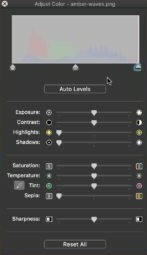
- Ensinnäkin, avaa kuva ja valitse kuva, jonka haluat kääntää esikatselusovelluksessa.
- Avaa nyt kuvatiedosto Mac-tietokoneesi Esikatselu-sovelluksessa.
- Vedä sitten "Työkalu" näytön yläreunasta.
- Valitse sen jälkeen "Säädä väriä."
- Sitten siellä Drager ilmestyy, Sinun täytyy vetää "Valkoinen osoitin" mieltymystesi perusteella.
(Siirryttäessä vasemmalle tai oikealle, tämä toiminto suoritetaan, kun valkoinen ja musta osoitin asetetaan esikatselusovelluksen molemmille puolille.) - Kun säätö on valmis, voit tallentaa kuvan Mac-tietokoneellesi.
- Siinä kaikki, ja voit nyt poistua tavalliseen tapaan.
Drager on yksi kätevistä ominaisuuksista, kun liukusäädin on varustettu Dragerillä. Puhumattakaan, voit myös säätää väriä mieltymystesi mukaan, ja siellä oli uusi säätö. Voit jopa käyttää toista työkalua esikatselun päällä, kuten Muuta kuvaa, Kierrä tai Käännä kuvaa muiden pienten säätöjen ohella, mukaan lukien värikylläisyys ja kuvan koon muuttaminen.
Toivottavasti uskomme, että olet nyt ymmärtänyt, ja olet kääntänyt kuvan onnistuneesti Mac-tietokoneellasi. Haluamme tietää mielipiteesi ja palautteesi, jos kyselyä löytyy. Kerro meille alla olevasta kommenttiosasta.
Romeshwar on tekninen toimittaja, jota Lakhs rakastaa. Kiitos lukuisista artikkeleista arvostetulle verkkosivustolle 4. huhtikuuta 2019. Puolueeton mielipide, ohjeet, toimittaa laadukasta sisältöä ja informatiivista. Roar to Tyytyväinen olet tekniikan nälkä.



